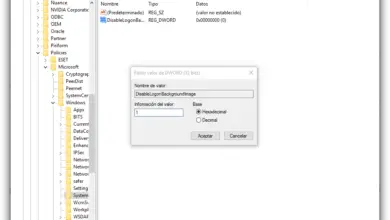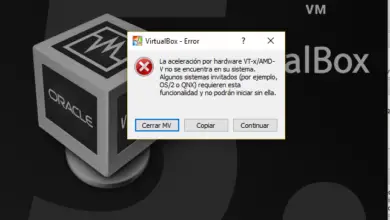Comment modifier manuellement la date et l’heure dans Windows 10? Guide étape par étape
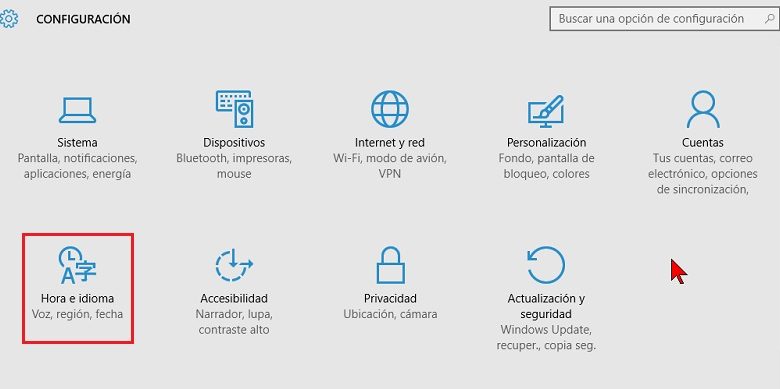
Windows par excellence est le système le plus utilisé par la majorité des utilisateurs dans le monde, et notamment la version 10 est l’un des favoris, ceci pour son navigateur Edge , pour son assistant Cortana et pour la variété d’applications qu’il propose.
Outre ce qui précède, l’heure système configurée est l’une des choses les plus importantes. Eh bien, même si cela semble quelque peu simple et insignifiant, la vérité est que ce n’est pas le cas, car il utilise un mécanisme qui nécessite une connexion Internet pour définir automatiquement la date et l’heure de votre ordinateur et pour fonctionner pleinement. Cependant, pour diverses raisons, cela peut être affecté et nécessiter une configuration manuelle.
Si cela n’est pas correctement configuré, cela peut entraîner des erreurs de synchronisation, la non-exécution de tâches planifiées ou un enregistrement erroné dans certaines applications. Alors pour éviter ces inconvénients, nous avons préparé ce post, afin que vous puissiez optimiser votre équipe.
Étapes pour modifier manuellement la date et l’heure de mon PC Windows 10
Il y a de nombreuses raisons pour lesquelles nous voulons ajuster notre calendrier manuellement, l’ une d’entre elles peut être parce qu’à un moment donné, nous choisissons de sorte que ces paramètres soient ajustés automatiquement pour l’heure d’été, par exemple. Un autre peut être parce que nous avons acheté l’ordinateur dans un endroit autre que le pays où nous résidons, donc lorsque nous y retournons, nous constatons qu’il a une date et une heure différentes.
Mais comme ceux-ci, il y en a beaucoup d’autres, mais quel que soit le cas, nous vous expliquerons ci-dessous comment résoudre cela manuellement:
- La première chose que nous allons faire est d’entrer dans le menu «Démarrer».
- Une fois sur place, nous cliquons sur «Paramètres» puis sur la catégorie «Heure et langue».
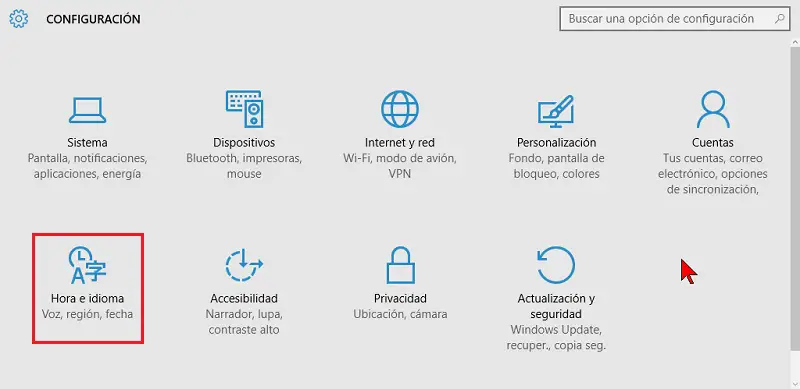
Il est à noter que nous pouvons également y accéder via la «Barre des tâches», il suffit de se positionner là où la date et l’heure sont reflétées, faire un clic droit dessus et cliquer sur «Régler la date et l’heure». Cela nous mènera directement aux paramètres Windows.

- Une fois cela fait, la prochaine chose que nous ferons est de désactiver le mode «Régler l’heure automatiquement». En effet, s’il est actif, lorsque Windows est connecté au réseau, il s’ajustera automatiquement et si nous ne le voulons pas, il est préférable de le désactiver.
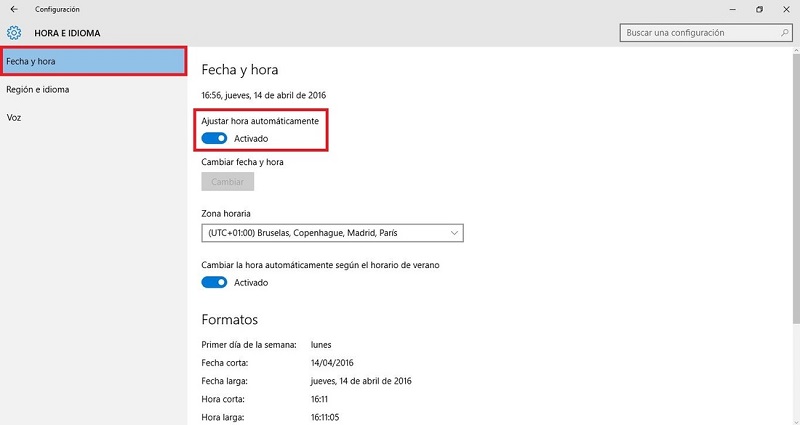
- Cela activera le bouton «Modifier» ci-dessous.
- En cliquant dessus, une fenêtre apparaîtra qui nous permet de modifier l’heure et la date à notre guise.
«MISE À JOUR
Voulez-vous savoir une fois pour toutes comment changer manuellement l’heure et la date de votre Windows 10?
ENTREZ ICI
et apprenez à le faire»
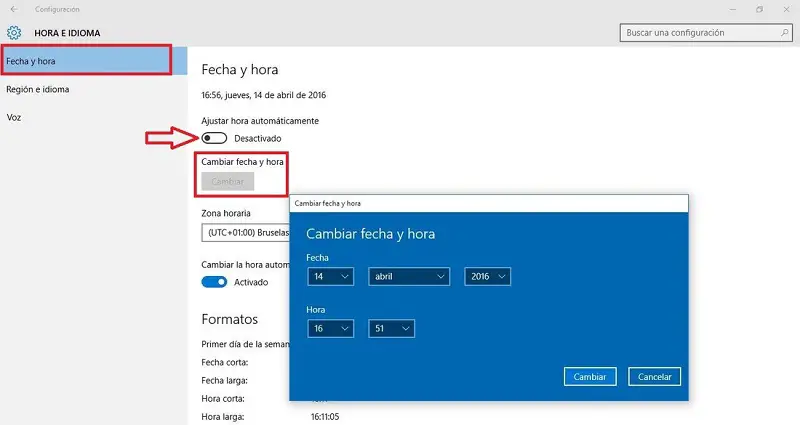
Si nous voulons tout récupérer automatiquement, il suffit d’activer le bouton précédemment désactivé.
Que faire si l’heure de mon ordinateur est dépassée?
Une des choses qui peut arriver lorsque l’heure est obsolète est que vous ne pouvez pas accéder à Internet, car les certificats des pages sécurisées ne sont émis que pendant un certain temps. Autrement dit, s’il inclut un certificat de validité autre que le fuseau horaire de votre système, le navigateur ne pourra pas vérifier si la connexion est sécurisée, il lancera donc une page d’erreur.
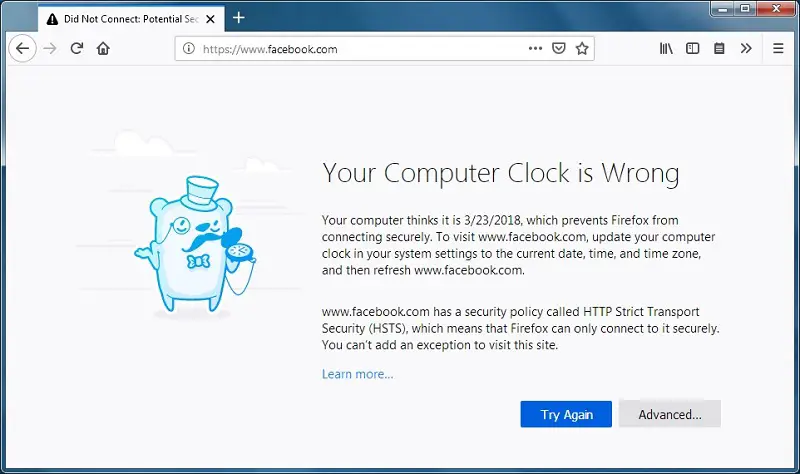
Le même peut être résolu lorsqu’il est correctement ajusté. Il convient de noter que si le problème persiste, cela peut être dû à un autre problème avec le serveur Web.
Pour savoir si ce qui précède est dû à une mauvaise mise à jour, il vous suffit de cliquer sur «Avancé». Les codes suivants ci-dessous sont ceux qui indiquent que la connexion n’était pas sécurisée par date et heure:
- SEC_ERROR_EXPIRED_CERTIFICATE
- SEC_ERROR_EXPIRED_ISSUER_CERTIFICATE
- SEC_ERROR_OCSP_FUTURE_RESPONSE
- SEC_ERROR_OCSP_OLD_RESPONSE
- MOZILLA_PKIX_ERROR_NOT_YET_VALID_CERTIFICATE
- MOZILLA_PKIX_ERROR_NOT_YET_VALID_ISSUER_CERTIFICATE
Comme nous le savons, l’équipe utilise également cette configuration pour identifier tout ce qui y est stocké, pour gérer les e-mails, pour effectuer des restaurations du système, pour gérer les activités, pour synchroniser et autres. Par conséquent, un autre point que cela affecte est lors de l’ utilisation de programmes et d’applications qui utilisent le temps pour établir le fonctionnement entre l’ordinateur et le serveur distant.
Si vous avez des questions, laissez-les dans les commentaires, nous vous répondrons dans les plus brefs délais, et cela sera également d’une grande aide pour plus de membres de la communauté. Je vous remercie!